Crear una orden de cambio potencial de contrato a partir de un evento extraordinario
Objetivo
Crear una orden de cambio potencial para un contrato a partir de un evento extraordinario.
Fondo
Los ajustes de configuración de nivel orden de cambio de su proyecto determinan si necesita crear una orden de cambio potencial para un contrato:
- Órdenes de cambio de 1 nivel. No necesita crear un orden de cambio potencial y puede saltarse los pasos a continuación. En su lugar, simplemente crea un orden de cambio de contrato. Para obtener instrucciones, consulte Crear un orden de cambio del contrato o Crear un orden de cambio del contrato como colaborador.
- Órdenes de cambio de 2 niveles. Primero, cree un evento extraordinario. Luego, siga los pasos a continuación para crear una orden de cambio potencial para su contrato a partir del evento extraordinario.
Nota
Si su proyecto utiliza la función opcional Solicitud de cotización (RFQ) en la herramienta Eventos extraordinarios, puede crear la orden de cambio potencial antes o después de que la cotización tenga una respuesta. Sin embargo, si espera hasta que se haya revisado la cotización y se coloque en el estatus de Aprobación final pendiente , Procore completará automáticamente las partidas (SOV) de la orden de cambio potencial con el monto de la cotización.Para obtener más información, consulte ¿Cuáles son los diferentes estatus de cotización y cómo afectan los costos y orden de cambio montos?Aspectos a tener en cuenta
- Permisos de usuario requeridos:
- Permisos de nivel de 'Administrador' en la herramienta Contratos del proyecto.
O - Se deben seleccionar los permisos de nivel "Estándar" en la herramienta Contratos del proyecto y agregarlos a la lista desplegable "Privado" y la configuración 'Permitir que los usuarios de nivel estándar creen "OCP".
- Permisos de nivel de 'Administrador' en la herramienta Contratos del proyecto.
- Requerimientos:
- La herramienta Eventos extraordinarios debe estar habilitada en el proyecto. Consulte ¿Puedo habilitar la herramienta Eventos extraordinarios en mi proyecto existente? y Agregar y quitar herramientas de proyecto.
- La herramienta Contratos debe configurarse para órdenes de cambio de dos niveles. Consulte ¿Cuáles son las diferentes configuraciones de orden de cambio nivel en Finanzas del proyecto? y Configurar el número de niveles de orden de cambio de contrato primario.
- Información adicional:
- Después de crear un evento extraordinario, tiene la opción de crear una cotización. Consulte Crear cotización.
- En contratos, las órdenes de cambio potenciales se pueden convertir en órdenes de cambio.
Requisitos previos
- Complete los pasos en Crear un evento extraordinario.
- Opcional: Complete los pasos en Crear cotización a partir de un evento extraordinario.
Pasos
- Navegue hasta la herramienta Eventos extraordinarios del proyecto.
- Haga clic en la pestaña Detalle.
- Coloque una marca de verificación junto a las partidas de eventos extraordinarios para agregar a la orden de cambio potencial.
Notas
- Para mostrar solo las partidas de un proveedor específico, haga clic en Agregar filtro y luego elija Proveedor en la lista desplegable.
- Puede seleccionar varias partidas de varios eventos extraordinarios.
- Haga clic en Acciones masivas y elija una de estas opciones:
- Crear un OCP de contrato > Contratos con códigos de costo coincidentes
Si hay contratos con códigos de costo que coinciden con las partidas del evento extraordinario que seleccione, aparecerán aquí para su selección.
O - Crear una OCP de contrato > contratos
Todos los demás contratos aprobados aparecerán aquí para su selección.
Nota: Si una opción está atenuada y atenuada, coloque el cursor del mouse sobre la información sobre herramientas para saber por qué.
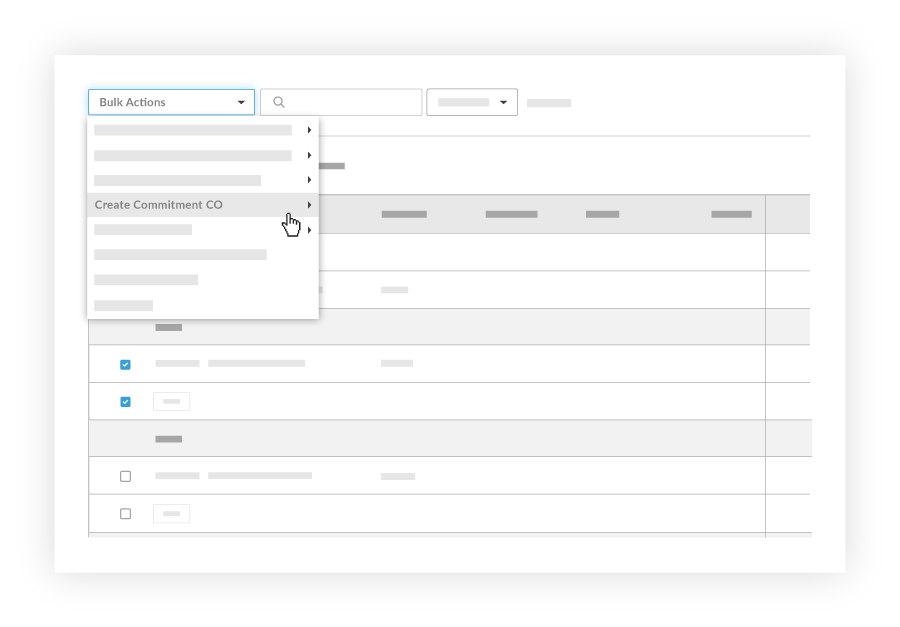
- Crear un OCP de contrato > Contratos con códigos de costo coincidentes
- En Información general en la página Nueva orden de cambio potencial, ingrese la siguiente información:
- Número
Procore asigna automáticamente el siguiente número disponible al orden de cambio potencial. Por defecto se asignan como 001, 002, 002, y así sucesivamente.Recomendación
- Puede anular manualmente esto escribiendo sobre el número si lo desea. Por ejemplo, es posible que desee que su esquema de numeración use tres (3) ceros principales en lugar de dos (2): 0001
- Si anula el número predeterminado, Procore incrementa automáticamente la numeración utilizando su nueva entrada y formato.
- Fecha de creación
Este campo registra la fecha y hora en que se creó la orden de cambio potencial . - Revisión
Cuando crea por primera vez una orden de cambio potencial, el número de revisión es cero.
Nota: Más adelante en el proyecto, una orden de cambio potencial puede tener varias revisiones debido a los comentarios de un revisor/aprobador. - Creado por
Este campo muestra automáticamente el nombre del usuario que crea la orden de cambio potencial. - Compañía contratista
Este campo se completa automáticamente con el nombre de la subcontratista o proveedor enumerado en el contrato.
Nota: Este campo solo es visible si la orden de cambio potencial es para un contrato. - Contrato
Este campo se completa automáticamente con el nombre del contrato para el que se está creando la orden de cambio potencial .
Nota: Este campo solo es visible si la orden de cambio potencial es para un contrato. - Título
Ingrese un nombre de título para la orden de cambio potencial que describe para qué es la orden de cambio.Nota
Antes de exportar la orden de cambio potencial a un sistema de ERP integrado, tenga en cuenta que puede haber limitaciones de caracteres. Consulte ¿Cuál es la longitud máxima de caracteres para el "Título" de un contrato? - Orden de cambio del contrato
- Estado
Seleccione el estado actual de la orden de cambio potencial. El estatus predeterminado de Procore es Pendiente de revisión. Para obtener más información, consulte ¿Cuáles son los estatus predeterminados para las órdenes de cambio en Procore? - Orden de campo
- Solicitud de orden de cambio
- Ninguno. Esta es la configuración predeterminada. Puede vincular la orden de cambio potencial a una solicitud de orden de cambio más adelante.
- Agregar a existente. Elija esta opción. Luego seleccione una solicitud de orden de cambio existente de la lista desplegable.
- Crear nuevo. Elija esta opción para crear una nueva solicitud de orden de cambio.
Nota: También tiene la opción de crear un nuevo contrato orden de cambio colocando una marca de verificación en el cuadro También Crear nuevo orden de cambio del contrato.
- Razón del Cambio
El campo razón del cambio se completará con la razón del cambio que seleccionó en el evento extraordinario; sin embargo, puede editar según sea necesario. Seleccione una de estas razones para la orden de cambio potencial: Solicitud del cliente, Desarrollo de diseño, Asignación, Condición existente o Pago atrasado. Para saber cómo configurar razones de cambio, consulte Establecer las configuraciones predeterminadas de administración de cambios. - Privada:
Marque esta casilla para que solo usted y los usuarios con acceso de nivel "Administrador" en la orden de cambio puedan ver esta orden de cambio. - Descripción
Ingrese una descripción detallada de la orden de cambio potencial del contrato.
Nota: Si va a exportar el contrato orden de cambio potencial a un sistema de ERP integrado, puede haber limitaciones de caracteres impuestas por el sistema de terceros. - Solicitud recibida de
Seleccione un usuario del directorio del proyecto al que está enviando el contrato orden de cambio potencial en nombre. - Ubicación
Utilice el menú desplegable de ubicación para seleccionar una ubicación a los impactos en el [ítem]. Seleccione entre las ubicaciones predefinidas o consulte ¿Cómo agrego una ubicación de varios niveles a un ítem?. Esta ubicación puede ser tan general como la ubicación del sitio en el primer nivel o como específica según dónde esté trabajando el contratista en el segundo nivel. - Impacto en el programa
Si lo conoce, ingrese un número aproximado de días adicionales que el cambio propuesto agregaría al programa actual del proyecto. - Cambio de campo
Marque esta casilla de verificación si la orden de cambio potencial del contrato requiere un cambio de campo - Referencia
Haga referencia a otras herramientas, materiales o documentos relacionados con la orden de cambio potencial del contrato. - Pagado:
Marque esta casilla de verificación si el costo ya está cubierto en el presupuesto. - Partidas de eventos extraordinarios
Si el proyecto está sincronizando sus datos con un sistema de ERP integrado, seleccione una partida del menú desplegable Partida asociada . Si selecciona Nueva partida, se agregará una partida de cero (0) dólares a las SOV del contrato. - Si el proyecto no está sincronizando datos con un sistema de ERP integrado, continúe con el siguiente paso.
- Número
- Haga clic en Crear.
Procore crea las partidas de la orden de cambio potencial utilizando las SOV de eventos extraordinarios.SOPORTE DE PROCORE: NOTAS INTERNAS
Si el botón "Crear" está etiquetado como "Crear y guardar partidas", el titular de la cuenta de compañía Procore ha configurado Procore para permitir que los colaboradores del proyecto envíen órdenes de cambio. Para obtener más detalles, consulte Permitir que los colaboradores envíen órdenes de cambio iniciadas por el campo (Beta).

